So zeichnen Sie längere Clips mit dem Spiel-DVR in Windows 10 auf
Spiel DVR in Windows 10 kann Gameplay aufnehmen und übertragen. Es ist ein nützliches Tool, wenn Sie Highlights aus Ihren Spielen aufzeichnen oder das Gameplay streamen möchten. Spiel DVR funktioniert über die Spielleiste dass Sie mit der Win + G-Verknüpfung aufrufen können. Sie können der Spielleiste beibringen, welche Apps Spiele sind, und damit sogar Apps aufzeichnen, die keine Spiele sind. Die Spielleiste verfügt über zwei Aufnahmemodi. eine für die Aufnahme des Spiels und eine für die Aufnahme eines kurzen Clips. Standardmäßig sind die kurzen Clips nur 30 Sekunden lang. Wenn Sie möchten, können Sie längere Clips mit Game DVR in Windows 10 aufnehmen. Alternativ können Sie auch kürzere Clips aufnehmen.
Im folgenden Screenshot sehen Sie möglicherweise, dass sich direkt über der Schaltfläche für den Aufnahmeclip ein Ausrufezeichen befindet. Wenn Sie auf Ihrem System dasselbe sehen, bedeutet dies, dass das Aufzeichnen von Clips deaktiviert ist. Das ist etwas, das leicht zu korrigieren ist. Lesen Sie einfach weiter, um zu erfahren, wie.

Um längere Clips mit dem Game DVR aufzunehmen, müssen Sie die Einstellungen der Xbox-App aufrufen.
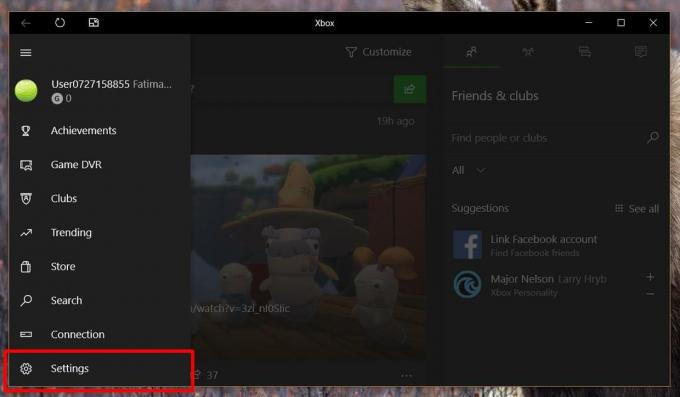
Wechseln Sie im Bildschirm Einstellungen zur Registerkarte Spiel-DVR. Scrollen Sie zum Abschnitt "Hintergrundaufnahme" und aktivieren Sie ihn. Das Ausrufezeichen oben auf der Aufnahmelippe in der Spielleiste verschwindet, sobald Sie diese Option aktivieren.
Wir sollten darauf hinweisen, dass das Aufnehmen von Spielclips und das Aufzeichnen des Gameplays in der Xbox-App etwas anders sind. Die Optionen sind schlecht beschriftet, aber Sie können das Spiel bis zu 2 Stunden und die Spielclips bis zu 10 Minuten aufzeichnen. Um diese kürzeren Spielclips aufzunehmen, muss die Hintergrundaufnahme aktiviert sein.
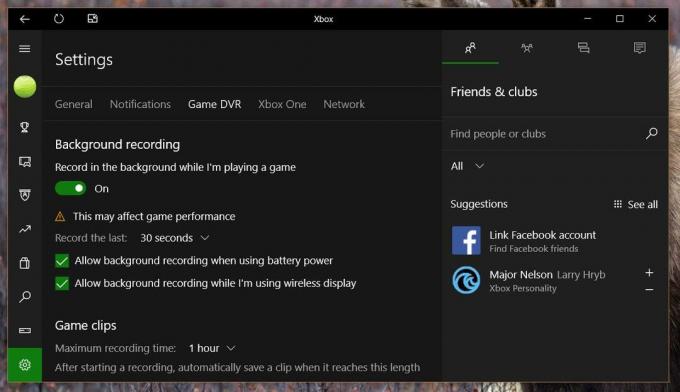
Öffnen Sie nach der Aktivierung die Dropdown-Liste "Letzte aufzeichnen". Der für diese Clips festgelegte Standardwert beträgt 30 Sekunden. Um längere Clips mit dem Game DVR aufzunehmen, wählen Sie eine der anderen Zeitoptionen. Wenn Sie einen kürzeren Clip aufnehmen möchten, haben Sie nur eine Option. 15 Sekunden. Dies ist die einzige Länge, die kürzer als die Standardlänge von 30 Sekunden ist.

Wir sollten darauf hinweisen, dass das Aufzeichnen von Clips die Ressourcen Ihres Systems stark belastet. Dies liegt daran, dass Ihr Gameplay ständig im Hintergrund aufgezeichnet wird. Wenn Sie in der Spielleiste auf die Schaltfläche zum Aufnehmen von Clips klicken, werden diese Aufzeichnungen verwendet, um die letzten Minuten abzurufen. Im Gegensatz dazu zeichnet die Aufnahmefunktion in der Spielleiste alles innerhalb von 2 Stunden auf, nachdem Sie es aufgenommen haben. Ihr System wird weniger belastet, und Sie können auch ein längeres Video aufnehmen.
Wenn Ihr System nicht die neueste und beste Spielehardware enthält, bieten Hintergrundclips möglicherweise ein geringeres Spielerlebnis.
Suche
Kürzliche Posts
Sammeln Sie MAC-Adressen von Remote-PCs mit dem EMCO MAC Address Scanner
Die Adresse für die Medienzugriffskontrolle, allgemein bekannt als ...
8Smoker Pro bündelt Tonnen von Windows 8-Verbesserungen in Bezug auf Leistung und Sicherheit
Es ist mehr als 9 Monate her, seit Microsoft Windows 8 für Verbrauc...
PhotoSun 14: Light Photo Editor mit Effekten und Facebook-Integration
Hin und wieder wirft ein neuer Bildbearbeiter seinen Hut in den Rin...



